
-
PDFdo PDF To Image
大小:18M语言:18M 类别:文件处理系统:WinXP/Win7/Win10
展开

PDFdo PDF To Image提供多种转换方式,你能在转换速度和质量之间选择,软件在将文档转换为常见的jpg、png、gif格式时还能添加水印保护,防止他人盗用你的资料。
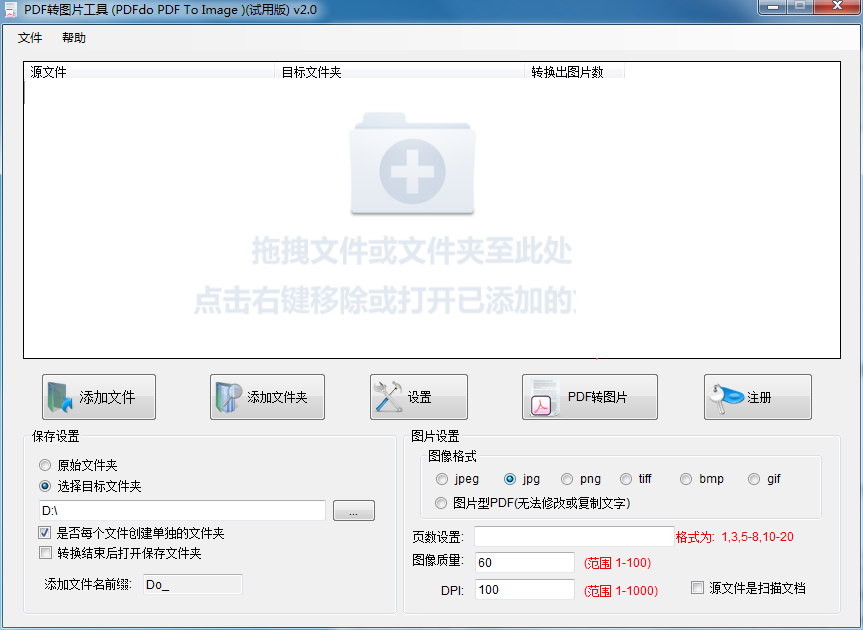
PDF转图片工具是一款可以批量把PDF转为图片文件的转换器。输出支持多种图片格式,包括:JPG, JPEG, PNG,BMP,GIF,TIFF。 可以设置图像质量和DPI,图像质量和DPI越大, 转换后的图像质量越好,图像也越清晰,但是图片文件也会越大,转换过程会越慢。 还可以添加水印,有效的保护您的文档。软件可以批量PDF转图片文件。直接解密PDF文件转换为图片文件。
1、下载软件,解压缩找到PDFdo_PDF_To_Image_setup.exe程序双击开始安装
2、进入“欢迎”界面,点击“下一步”继续安装

3、设置软件安装位置,点击“下一步”

4、选择开始菜单文件夹

5、选择桌面快捷方式和创建快速运行栏快捷方式等附加任务

6、确认安装设置是否有误,无误后点击“安装”
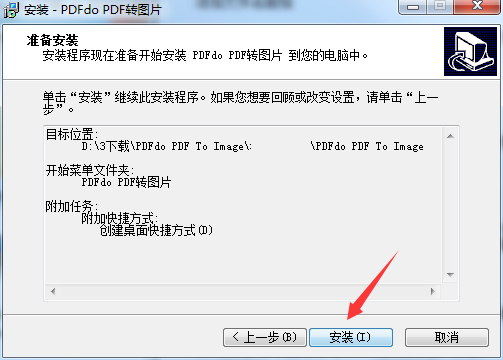
7、正在安装,安装过程需要几分钟,请耐心等待
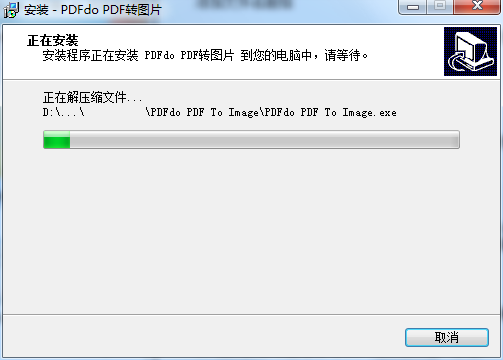
8、安装完成,选择是否立即启动软件,点击“完成”退出安装向导
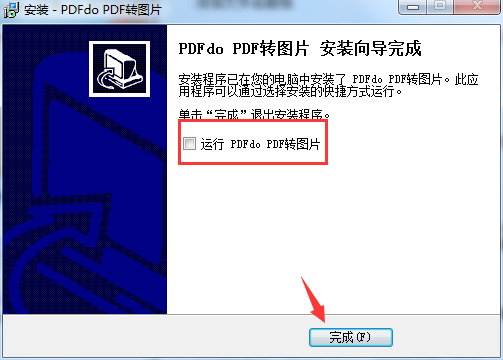
怎么将图片转换成PDF?
1、下载解压并安装,运行软件出现注册窗口,点击免费试用。
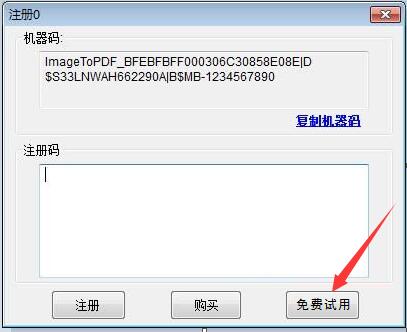
2、这时候出现提示:还剩 30 次试用,请注册本软件,谢谢您的支持! 点击确定。
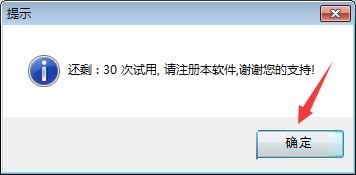
3、点击添加文件,选择要转换的图片文件(JPG/PNG/BMP),点击打开。

4、出现提示:本软件是试用版,会在输出的PDF上加上水印,注册后不会再有水印,点击确定。
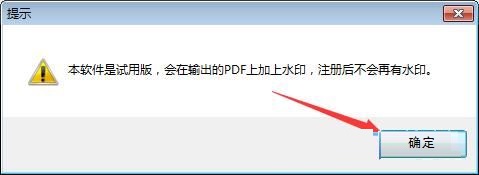
5、图片文件已添加到列表中,点击图片转PDF即可。
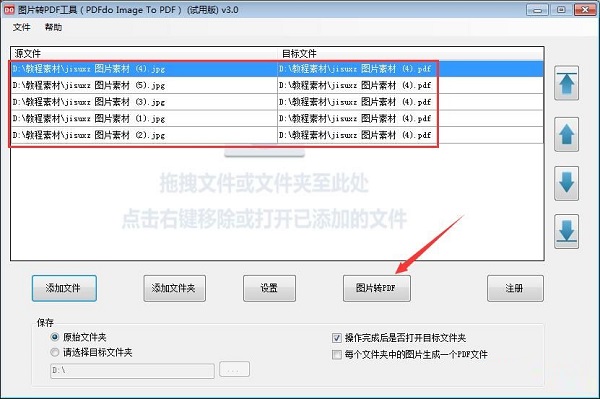
1、点击我们电脑桌面的PDFdo PDF转图片快捷方式打开软件
2、进入软件后,点击“添加文件”、“添加文件夹”添加需要转换的PDF文档
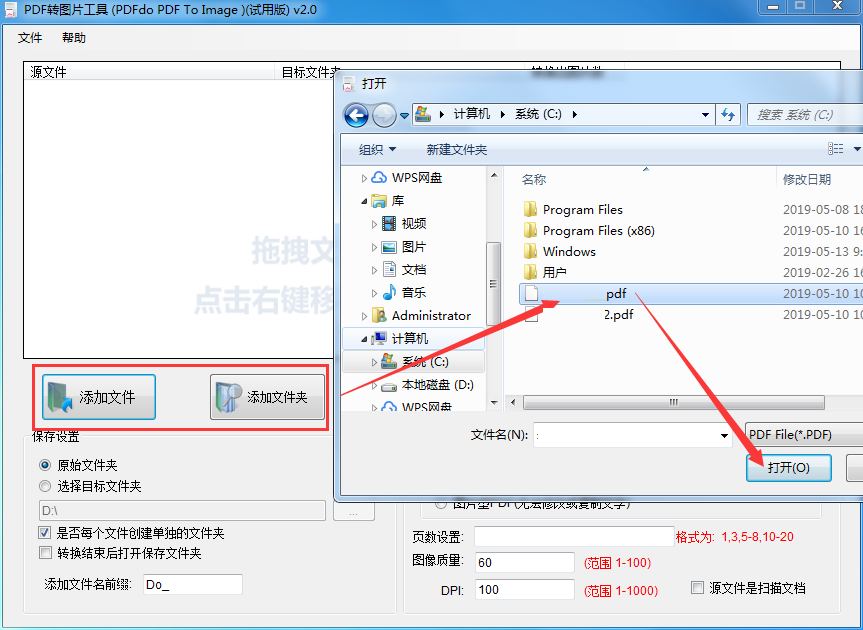
3、点击设置可以选择为PDF添加水印,我们设置水印
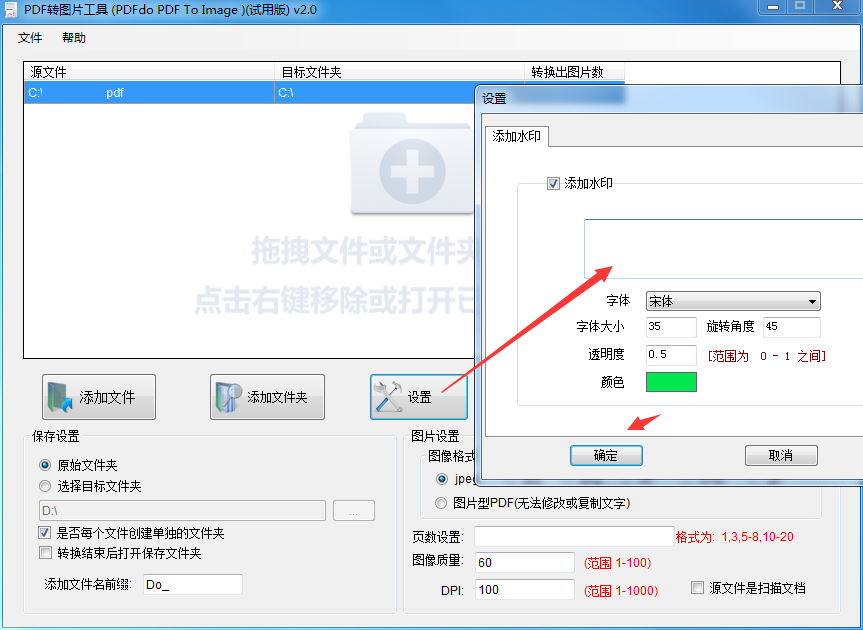
4、“保存设置”选项支持我们自定义选择输出目录,点击“...”就可以选择文件夹了

5、"图片设置”支持我们设置图像格式和图像质量

6、设置完成后点击“PDF转图片”开始转换即可

1 本软件可以单独运行,不需要Acrobat产品的支持
2 可以把多个批量图片合并成PDF
3 全面支持所有版本的pdf文件
4 性能稳定,执行效率高
5 界面美观易于使用
6 支持各种压缩格式及带加密保护的PDF文件的读取
7 输出方式灵活,实现以页为单位的输出方式,既支持整编文章的同时输出,也支持单页、连续多页或不连续多页的读取
1 支持自定义转换页面范围。
2 支持批量添加图片文件。
3 支持一键文件拖入软件界面。
4 转换速度快,效果良好。
1.对部分功能进行了优化
2.解了好多不能忍的bug
加载全部内容

云转码50年授权版40M21945人在玩云转码相信大家都不陌生,这款云转码50年...
下载
GCFScape最新版498K6894人在玩非常优秀的文件编辑器,GCFScape最...
下载
noteexpress注册机35M4601人在玩作为学生党,我们不想花太多钱,那么问题来...
下载
focusky中文版绿色版63M2692人在玩很多专业的ppt幻灯片人士都会选择foc...
下载
大势至电脑文件防泄密系统已注册版8M2413人在玩我们很多朋友们电脑中都是有着很多的私密的...
下载
空白五线谱打印版4K2181人在玩钢琴五线谱打印模板很多学生教师都会需要,...
下载
文电通pdf套装版4免激活版267M2153人在玩工作中需要PDF编辑的能手,文电通pdf...
下载
noteexpress3.2完美版72M1912人在玩对于大学要毕业的小伙们来说,扫红真的是马...
下载
db文件查看器7K1824人在玩各位在使用db数据库进行工作的小伙伴们,...
下载
洗稿神器最新版3M1737人在玩我们在写作的时候应该怎么才可以将自己的...
下载